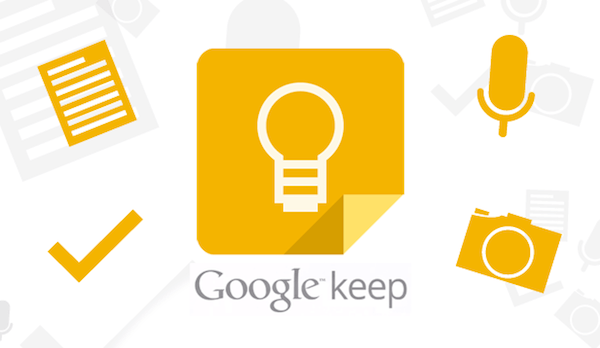
Google Keep, la aplicación de notas en la nube de Google, tiene muchos más usos de los que imaginabas. Hoy te contamos cómo puedes utilizar el servicio para escribir tu diario online y almacenar todos tus recuerdos, incluyendo textos, imágenes y enlaces a páginas web.
Paso 1: Prepara Google Keep para que sea tu diario
Te recomendamos utilizar una cuenta de Google Keep solo para tu diario (así evitarías confusión con otro tipo de notas). Puedes crearte una cuenta nueva de Google para ese propósito, pero si prefieres guardar todo junto, conviene que hagas un poco de limpieza y espacio primero.
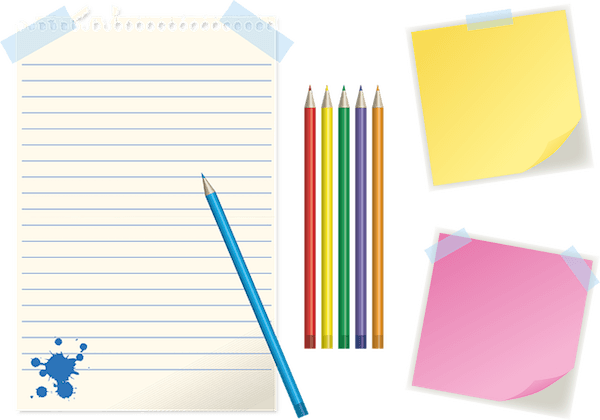
En primer lugar, archiva todas las notas que no necesites «a mano» constantemente cada vez que abras la aplicación. Esta acción «esconde» las notas sin eliminarlas, y puedes acceder a ellas cuando quieras usando la herramienta de búsqueda.
Una vez que hayas hecho hueco, el siguiente paso es organizar todas tus notas por etiquetas y crear etiquetas específicas para tu diario. De este modo, será mucho más fácil acceder de golpe a todas las notas de la misma temática.
Te recomendamos crear las etiquetas por fechas y usando los números de los meses, para que sea más fácil desplazarse por el diario cronológicamente. Por ejemplo, todas las notas de mayo llevarían la etiqueta «2017-05».
Paso 2: Cómo escribir una nota cada día
Entra en Google Keep y empieza a escribir una nota nueva. Sigue estas instrucciones para tener todo el diario perfectamente ordenado.
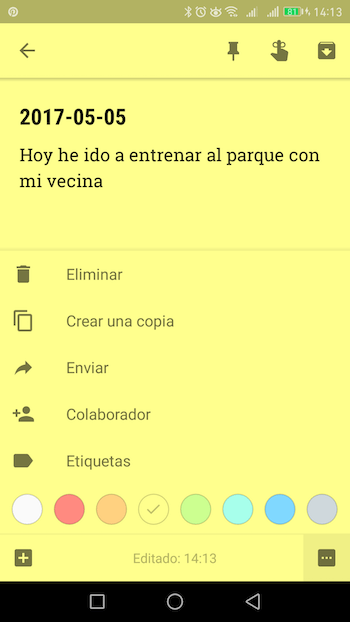
- En el título de la nota, escribe la fecha actual, anotando primero el año, luego el mes y luego el día. Por ejemplo, para el 8 de junio, escribirías «2017-06-08». Puede parecer un sistema poco práctico, pero te ayudará cuando necesites hacer una búsqueda de un día concreto.
- Pulsa sobre el botón de la esquina inferior derecha para añadir la etiqueta del mes correspondiente y un color específico para la nota. Puedes usar diferentes colores según tu estado de ánimo.
- Escribe todo lo que quieras en el contenido de la nota.
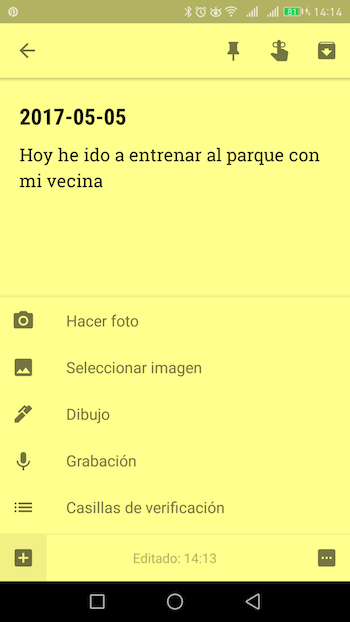
¡Ya está todo listo para guardar!
Recuerda que también puedes añadir imágenes, dibujos o grabaciones de audio a tus notas. Todas esas opciones están disponibles en el menú que se despliega en la esquina inferior izquierda.
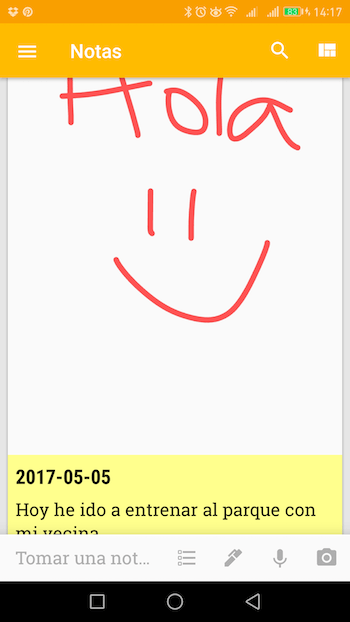
Cuando hayas guardado la nota, podrás verla en la pantalla principal y encontrarla directamente dentro de la etiqueta correspondiente. Aparecerá todo su contenido, incluidos los elementos añadidos (fotos, dibujos, etc.).





4 respuestas a “Cómo usar Google Keep para escribir tu diario online”
Me sirvió mucho ^^
si lo quiero
paulocomo es
que color tiene
cuantos años tiene
yo tambien lo quiero me serviria de mucho